Quel est mon numéro Whatsapp et mon nom d’utilisateur 2022
WhatsApp est utilisé par plus de 1.5 milliard d’utilisateurs chaque mois. D’un enfant à un geezer, WhatsApp est utilisé par presque tous les utilisateurs de téléphones portables aujourd’hui. Contrairement à Facebook, Snapchat et Instagram, WhatsApp n’est pas un luxe mais une nécessité, et il y a de nombreuses raisons à cela. Par exemple, on peut parler de Paiements WhatsApp, les fonctionnalités de WhatsApp Business, la fonction d’appel, et plus encore.
Mais malgré tout, avec tant d’utilisateurs utilisant WhatsApp quotidiennement depuis des années, il est très peu probable que quiconque ait complètement conquis l’utilisation de WhatsApp. Certaines personnes trouvent même difficile de comprendre le numéro et nom d’utilisateur ils se sont inscrits sur WhatsApp. Je ne dis pas qu’il est mauvais d’ignorer de telles découvertes, mais nous ne faisons tout simplement aucun effort pour trouver ces choses avant d’en ressentir le besoin.
Il est courant de se demander ‘quel est mon numéro WhatsApp et mon nom d’utilisateur’. Si vous trouvez difficile de comprendre les deux choses, voici un guide pour vous.
Ce tutoriel vous aidera à trouver à la fois les choses et cela aussi sur votre Android et iOS téléphones portables.
Contenu
Trouver mon numéro WhatsApp et mon nom d’utilisateur sur Android
REMARQUE: j’utilise un Vivo V15 appareil avec La version Android 9.0 afin de réaliser cette tâche. Et les étapes que je mentionnerai ci-dessous sont suivies avec WhatsApp Version 2.20.140. Les étapes peuvent différer légèrement en fonction de l’appareil Android utilisé et de la version de WhatsApp que vous utilisez actuellement.
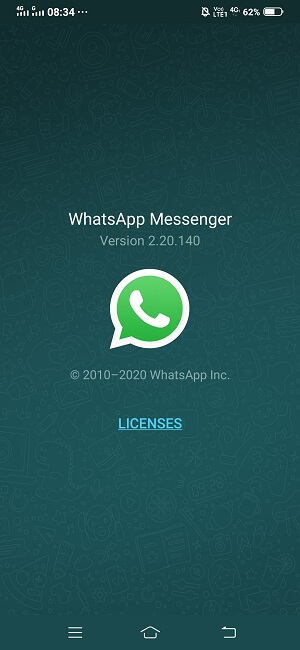
Il est vraiment facile de localiser votre Numéro WhatsApp et ID WhatsApp, il suffit de suivre quelques étapes simples, qui sont les suivantes.
1. Ouvrez le Tiroir App de votre smartphone Android et balayez vers la gauche ou la droite pour localiser WhatsApp.
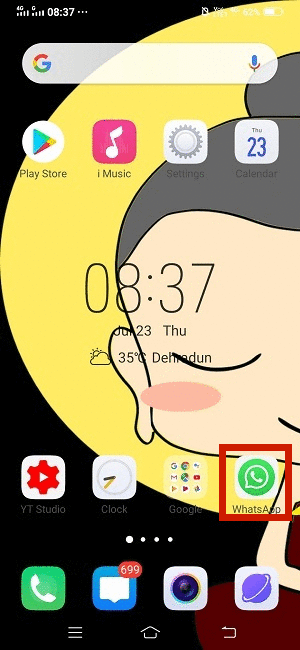
2. Ouvrez WhatsApp et ici vous voyez toutes les discussions que vous avez faites avec plusieurs personnes. Tapez sur le icône 3 points donnée à la en haut à droite de l’écran.
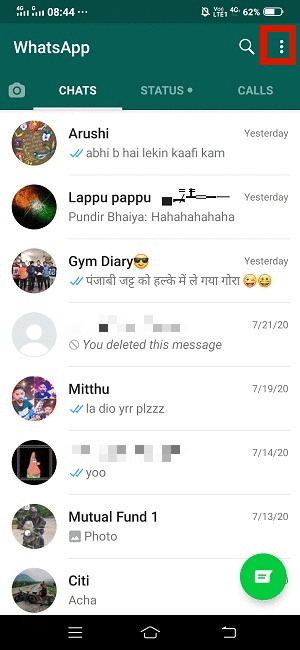
3. Appuyez maintenant sur le Paramètres option qui apparaît après avoir appuyé sur icône 3 points.
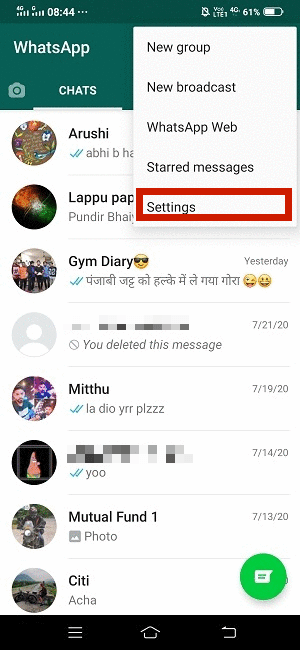
4. Sur cette page, vous pouvez voir votre photo de profil, certains options de paramètres donné par WhatsApp, et surtout votre Nom d’utilisateur à côté de votre photo de profil que vous recherchiez depuis longtemps.
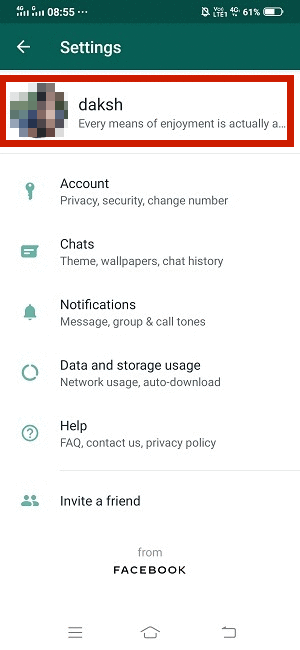
5. Vous savez maintenant comment trouver votre nom d’utilisateur et il ne vous reste plus qu’à trouver le numéro enregistré. Appuyez sur votre nom d’utilisateur ou votre photo de profilou de n’importe où dans la section ci-dessus.
6. Sur la page suivante qui s’ouvre, vous verrez votre numéro de téléphone à l’intérieur de l’ Rubrique téléphone qui est enregistré auprès de WhatsApp. Ton Nom d’utilisateur réapparaîtra à l’intérieur du Rubrique Nom si vous doutez de celui indiqué sur la page précédente.
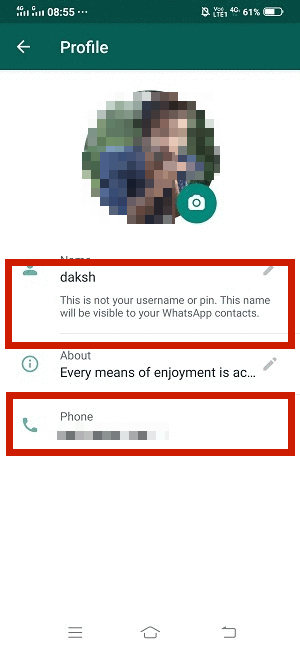
Mais il n’est pas nécessaire que tous ceux avec qui vous avez eu une conversation sur WhatsApp voient ce nom d’utilisateur dans votre profil WhatsApp. Si ton contact est enregistré par l’autre personne, alors elle verra le nom sous lequel elle a enregistré votre contact dans son carnet d’adresses.
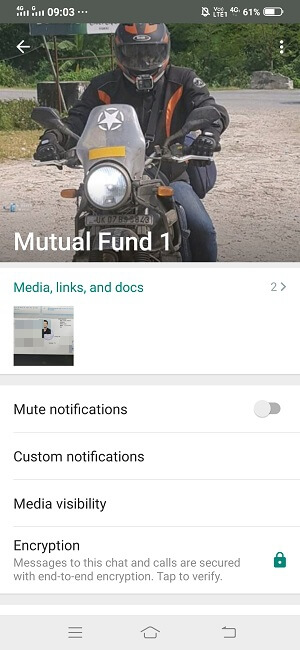
Et si cette personne, en revanche, n’a pas enregistré votre contact dans le carnet d’adresses de son téléphone, dans ce cas, elle verra sûrement votre nom d’utilisateur.
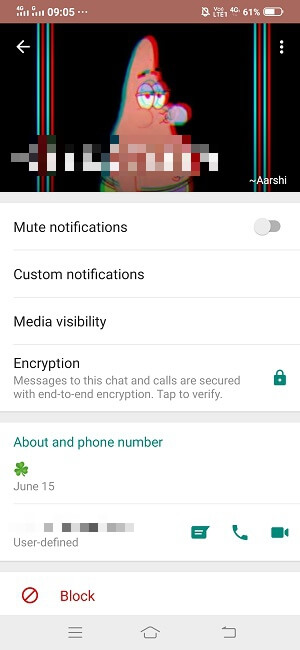
En parlant de contacts WhatsApp, il est possible de Exporter eux si nécessaire. Vous pouvez suivre les étapes de notre article ici pour apprendre à le faire.
Pour poser le Visiophone changer le nom d’utilisateur et le numéro enregistrés sur votre appareil Android, appuyez simplement sur leur section respective et vous aurez la possibilité de les modifier.
Trouver mon numéro WhatsApp et mon nom d’utilisateur sur iOS
REMARQUE: Nous utilisons iPhone 7 pour accomplir cette tâche en cours d’exécution sur Version iOS 13.6 et Whatsapp version 2.20.80
Rechercher votre numéro WhatsApp et votre nom d’utilisateur sur iOS est aussi simple que de rechercher les deux choses sur Android. Mais comme les étapes sont un peu différentes, il est bon de savoir comment les trouver réellement.
1. Ouvrez le tiroir app de votre appareil iOS et balayez vers la gauche ou la droite pour trouver et ouvrir WhatsApp.
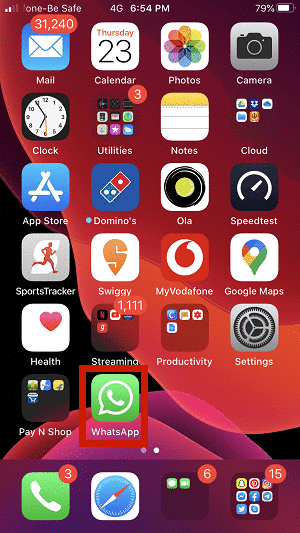
2. le écran d’accueil de WhatsApp apparaîtra maintenant avec tous les chats. Vous devez appuyer sur le icône Paramètres indiquée en bas à droite de l’écran.
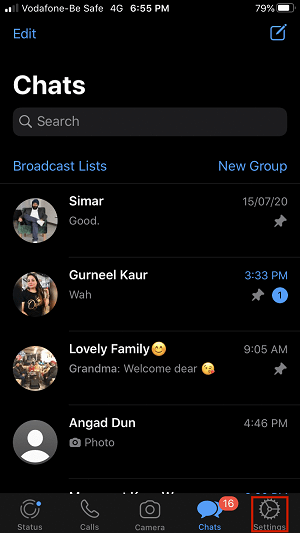
3. À l’intérieur du Paramètres WhatsApp, en haut, vous pouvez voir le nom d’utilisateur que vous avez enregistré avec WhatsApp.
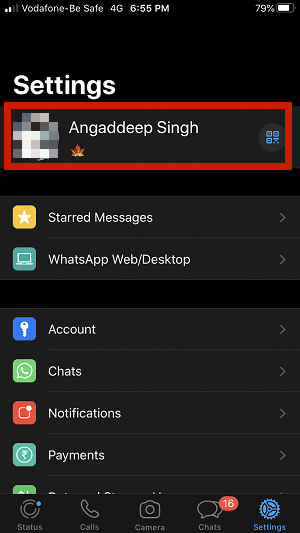
4. Lorsque vous appuyez davantage sur votre Nom d’utilisateur, il vous amènera à un autre écran où vous pourrez à nouveau voir votre nom d’utilisateur avec le numéro de téléphone qui est enregistré auprès de WhatsApp.
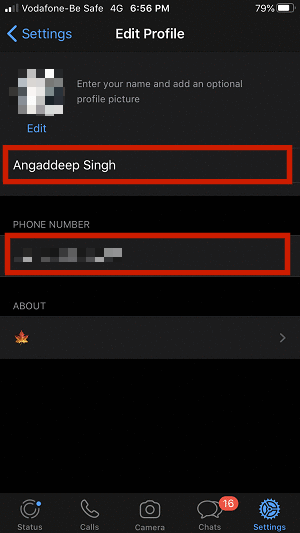
Maintenant, vous savez enfin comment trouver le nom d’utilisateur et le numéro WhatsApp sur iOS que vous utilisez depuis tout ce temps.
Tout comme dans le cas des appareils Android, si l’autre utilisateur a enregistré votre contact, il ne verra que ce nom apparaître sur votre compte WhatsApp. Nom d’utilisateur ne sera montré qu’aux personnes qui ont non enregistré votre contact mais qui sont toujours connectés à vous sur WhatsApp.
Il est également possible de changer à la fois le nom d’utilisateur et le numéro quand vous en avez envie. Pour changer de nom d’utilisateur, il vous suffit de taper sur le nom d’utilisateur dans le Éditer mon profil section. Alors que pour changer le numéro de téléphone, vous devez sélectionner le Compte section Paramètres. Puis tapant sur Changer le numéro possibilité de modifier le numéro WhatsApp enregistré.
WhatsApp conserve également certains trucs et astuces cachés sous ses manches que vous serez étonné de connaître.
Quel est mon numéro/nom d’utilisateur WhatsApp : différence entre les contacts enregistrés et non enregistrés
Alors, trouvez-vous toujours difficile de localiser votre nom d’utilisateur et numéro sur vos iOS ou Android appareil que vous utilisez ? Je suis sûr que non. N’oubliez pas que votre nom d’utilisateur ne sera pas montré à toutes les personnes avec lesquelles vous êtes en contact. Il ne sera montré qu’aux personnes qui ont non enregistré votre contact dans son carnet d’adresses. Et cela est vrai pour les utilisateurs d’Android et d’iOS.
Derniers articles